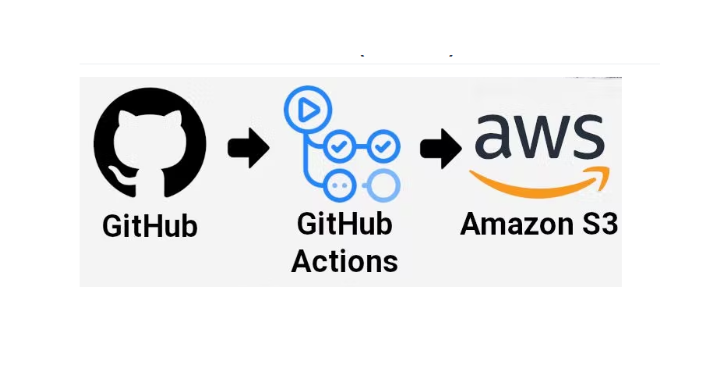
1. 개발 프로세스
학습목표
- 개발 프로세스에 대해 이해합니다.
- 전통적인 개발 프로세스에 대해 이해합니다.
- 전통적인 개발 프로세스에 도입된 테스트들이 무엇인지 이해합니다.
- 모던 개발 프로세스에 대해 이해합니다.
- SaaS에 대해 이해합니다.
- DevOps가 무엇인지 이해합니다.
- DevOps 문화가 무엇인지 이해합니다.
- DevOps 특징과 사례에 대해 이해합니다.
1-1. 개발 프로세스의 발전
개발 프로세스
- 소프트웨어 개발 프로세스 모델은 소프트웨어 개발 생명주기(SDLC, Software Develpment Life Cycle)을 기반으로 만들어졌다.
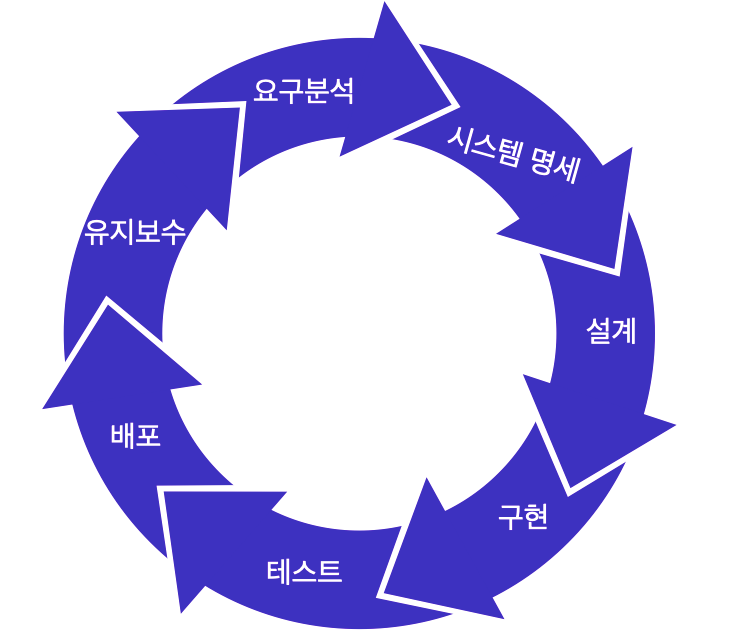
- 그림 상으로는 이 단계들이 계속 꼬리를 물고 도는 순환 구조로 되어 있지만, 실제 개발 환경에서는 환경에 따라 각각의 단계가 또 세밀하게 나뉘어져 있기도 하며, 각 단계가 계속해서 반복되기도 한다.
- 요구분석 및 시스템 명세 작성
- 분석 단계
- 개발하고자 하는 소프트웨어의 성격을 정확히 이해하여 이를 토대로 개발 방법과 필요한 자원 및 예산 예측 후 요구명세를 작성
- 설계
- 앞서 정의한 기능을 실제로 수행하기 위한 방법을 논리적으로 결정
- 시스템 구조 설계
- 시스템을 구성하는 내부 프로그램이나 모듈 간의 관계와 구조를 설계
- 프로그램설계
- 프로그램 내의 각 모듈에서의 처리 절차나 알고리즘을 설계
- UI(User Interface) 설계
- 사용자 인터페이스 설계로, 사용자가 시스템을 사용하기 위해 보이는 부분을 설계
- 구현
- 실제 프로그램을 작성
- 구조화 프로그래밍
- 조건문, 반복문을 사용하여 프로그램을 작성하고, 순차구조, 선택구조, 반복구조의 세 가지 제어구조로 표현하며, 구조가 명확하여 정확성 검증과 테스트 및 유지보수가 쉬운 장점이 있다.
- 모듈러 프로그래밍
- 프로그램을 여러 개의 작은 모듈로 나누어 계층 관계로 구성하는 프로그래밍 기법으로, 모듈별로 개발과 테스트 및 유지보수 가능하며, 모듈의 재사용 가능하다는 장점이 있다.
- 테스트
- 테스트 단계에서는 개발한 시스템이 요구사항을 만족하는지, 실행 결과가 예상한 결과와 정확하게 맞는지를 검사하고 평가하는 일련의 과정
- 배포 및 유지보수
- 수정형 유지보수 : 사용 중에 발견한 프로그램의 오류 수정 작업을 진행
- 적응형 유지보수 : 시스템과 관련한 환경적 변화에 적응하기 위한 재조정 작업
- 완전형 유지보수 : 시스템의 성능을 향상하기 위한 개선 작업
- 예방형 유지보수 : 앞으로 발생할지 모를 변경 사항을 수용하기 위한 대비 작업을 수행
전통적인 개발 프로세스
- 워터폴(Waterfall) 방식

- 유지보수까지 끝나면 다시 처음의 단계로 돌아가 시작하는 것이 가장 기본적인 모델
- 실제 출시 기한을 정해놓고 순차적으로 프로세스가 진행시켜 어플리케이션(소프트웨어)를 완성해 배포하기 때문에 실제로 배포되어 유저에게 전달되는 시간이 오래 걸린다.
- 실제 디자인 또는 개발된 화면을 시각적으로 확인할 수 있는 단계는 이미 많은 단계가 지나온 시점이기 때문에 어떤 버그나 수정 사항이 생기면 다시 처음으로 돌아가 수정되기 때문에 일정과 비용 등 많은 부분에서 에로 사항이 생기게 된다.

- 전통적인 소프트웨어 개발 프로세스에서는 소프트웨어의 안정성 개선을 위해 테스트 단계에 다양한 테스트들을 도입
- 시스템 테스트 : 모든 모듈을 통합한 후 최종적으로 완성된 시스템이 요구사항을 만족하는지 확인
- 알파 테스트 : 완전히 개발된 시스템을 개발 현장에서 비공개로 테스트
- 베타 테스트 : 고객의 실제 사용 환경에서 수행되는 테스트,미리 선별된 유저들이 해당 제품을 사용해 봅니다. 이 과정에서 에러나 버그가 발견되면 수정하는 식으로 진행
- 전통적인 개발 프로세스의 전달이 가지는 한계
- 다양한 테스트 방식을 도입했음에도 사용자가 항상 최신 상태로 업데이트를 해줘야 하고, 버그 수정(patch)된 버전을 유저에게 즉각적으로 전달하기가 어렵다.
모던 개발 프로세스
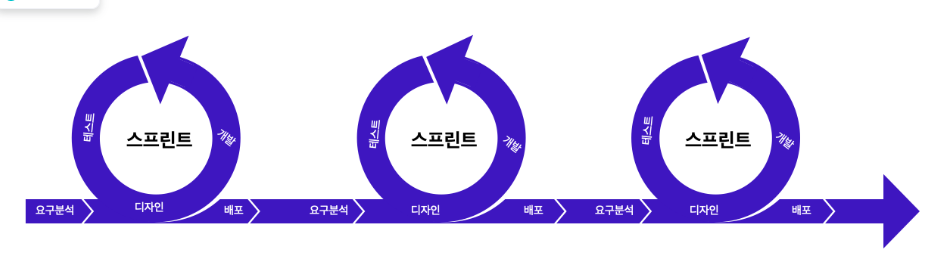
- 애자일(Agile) 방식
- ‘스프린트(sprint)' 라고 불리는 짧은 주기의 개발 사이클을 계속해서 반복
- 이 방식은 요구사항이 변하는 것을 당연한 전제로 두고 있다.
- 애자일 개발 프로세스를 적절히 사용하면 빠르게 문제를 해결해 하루에도 여러 번의 배포가 가능
- 이러한 방식은 SaaS(Software as a
Service, 서비스형 소프트웨어)를 개발하는 데에 적합
- SaaS란?
- SaaS는 클라우드 서비스의 한 방식으로, 브라우저에 접속하기만 해도 새 버전을 즉시 사용할 수 있는 서비스 방식
- 애플리케이션부터 서버, 가상화, 스토리지, 네트워킹까지 전부 공급자 쪽에서 관리하기 때문에 고객이 제어하거나 관리할 부분이 거의 없게 된다.
전통적인 개발 프로세스 VS 모던 개발 프로세스
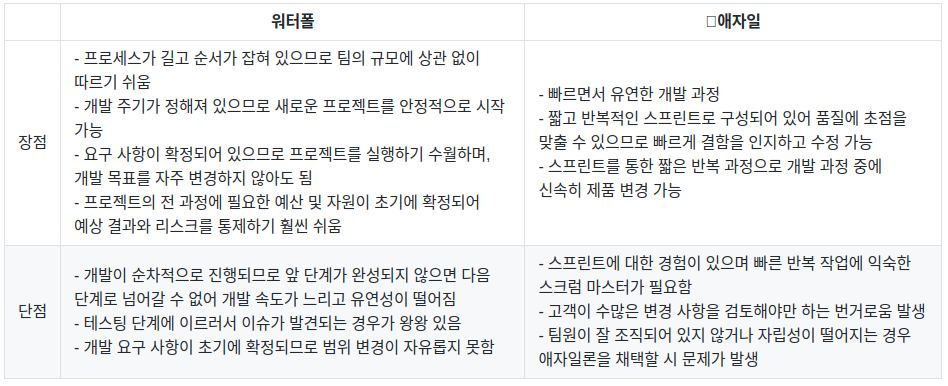

1-2. DevOps
- DevOps는 소프트웨어 개발(Development)과 IT 운영(Operations)의 합성어, 일종의 개발 문화
- 만약 서비스가 중단된다면, 누구든지 문제점을 진단하고 시스템을 복구하여 운영할 수 있는 절차를 알고 있어야 한다.
- 소프트웨어를 자주, 빨리 그리고 안전하게 배포하는 것을 목표로 하며, 그렇기 때문에 애자일 개발 프로세스를 기반으로 한 것
DevOps 특징
- DevOps는 개발에서 운영까지 하나의 통합된 프로세스로 묶어내고 사용하는 툴과 시스템을 표준화하여 의사소통의 효율성을 확보하고 일련의 작업들을 자동화
- 즉 코드 통합, 테스트, 배포 과정을 자동화 시키는 것
- 잘 구축된 CI/CD는 애플리케이션의 배포 시간을 크게 단축시킨다.
2. CI/CD
학습목표
- CI/CD 용어의 의미를 이해합니다.
- CI/CD를 꾀할 수 있는 각 단계에 대해 이해합니다.
- CI/CD 파이프라인이 무엇인지 이해합니다.
- CI/CD 파이프라인의 구성 요소와 장점에 대해 이해합니다.
2-1. CI/CD
CI/CD란?
- CI
- 개발자를 위한 자동화 프로세스인 지속적인 통합(Continuous Integration)을 의미
- CI를 성공적으로 구현할 경우 애플리케이션에 대한 새로운 코드 변경 사항이 정기적으로 빌드 및 테스트되어 공유 리포지토리에 통합되므로 여러 명의 개발자가 동시에 애플리케이션 개발과 관련된 코드 작업을 할 경우 서로 충돌할 수 있는 문제를 해결할 수 있다.
- CD
- 지속적인 서비스 제공(Continuous Delivery) 및/또는 지속적인 배포(Continuous Deployment)를 의미
CI/CD의 단계
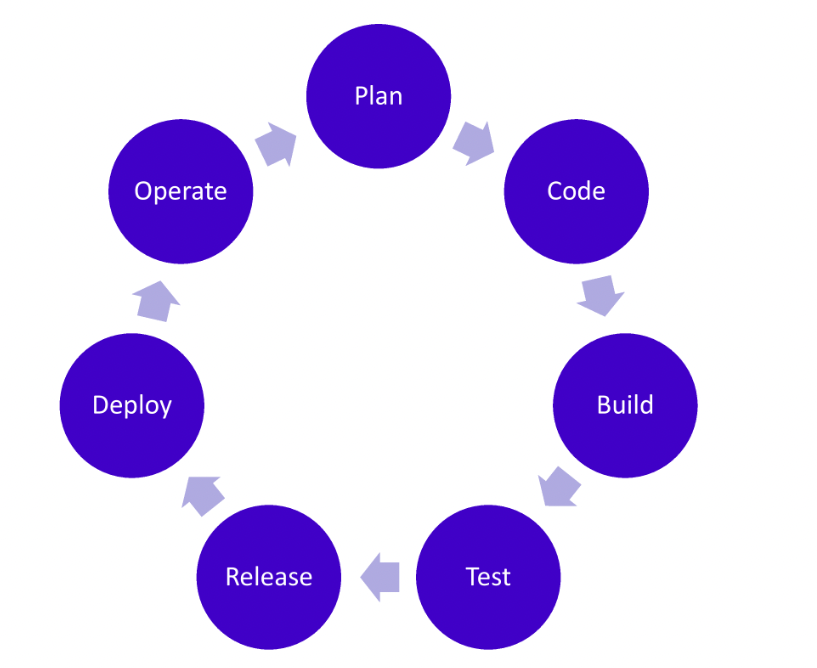
지속적 통합(Continuous Integration, CI)
- 개발자를 위한 자동화 프로세스라고 볼 수 있으며,
Code - Build - Test 단계에서 꾀할 수 있다.- Code : 개발자가 코드를 원격 코드 저장소 (Ex. github repository)에 push하는 단계
- Build : 원격 코드 저장소로부터 코드를 가져와 유닛 테스트 후 빌드하는 단계
- Test : 코드 빌드의 결과물이 다른 컴포넌트와 잘 통합되는 지 확인하는 과정
- 지속적 통합은 모든 코드 변화를 하나의 리포지토리에서 관리하는 것 부터 시작
- 모든 개발팀이 코드의 변화를 확인할 수 있기 때문에, 투명하게 문제점을 파악할 수 있다.
- 잦은 풀 리퀘스트(pull request)와 머지(merge)로 코드를 자주 통합
- 이렇게 지속적 통합을 통해 개발팀은 각자 개발한 코드를 이른 시점에 자주 합치고 자주 테스트 해볼 수 있다.
지속적 배포(Continuous Delivery/Deployment, CD)
- 지속적인 서비스 제공(Continuous Delivery) 및 지속적인 배포(Continuous Deployment)를 의미,
Release - Deploy - Operate 단계에서 꾀할 수 있다.- Release : 배포 가능한 소프트웨어 패키지를 작성
- Deploy : 프로비저닝을 실행하고 서비스를 사용자에게 노출, 실질적인 배포 부분
- Operate : 서비스 현황을 파악하고 생길 수 있는 문제를 감지
- 요즘은 고객의 피드백을 빨리 받기 위해서라도, 서비스를 중단하지 않기 위해서라도 릴리즈만 잘 기록해두고 바로바로 배포하는 사례가 증가
- 지속적 배포의 가장 흔한 사례가 Github Page
=> 지정해둔 디렉터리에 정해진 방식에 따라 잘 커밋하기만 하면, Github Page가 알아서 해당 index.html 파일과 해당 디렉터리에 있는 파일을 잘 번들링해서 Github Page 서버에 업로드, 이렇게 자동으로 인터넷에 배포
2-2. CI/CD 파이프라인
배포 자동화
- 배포 자동화란 한번의 클릭 혹은 명령어 입력을 통해 전체 배포 과정을 자동으로 진행하는 것을 뜻한다.
CI/CD 파이프라인
- CI/CD 파이프라인: 진행되는 배포 과정을 자동화시키는 방법을 구축
- 자동화를 꾀하는 부분은 보통 코드가 빌드되면서 최종적으로 배포가 되는 단계까지
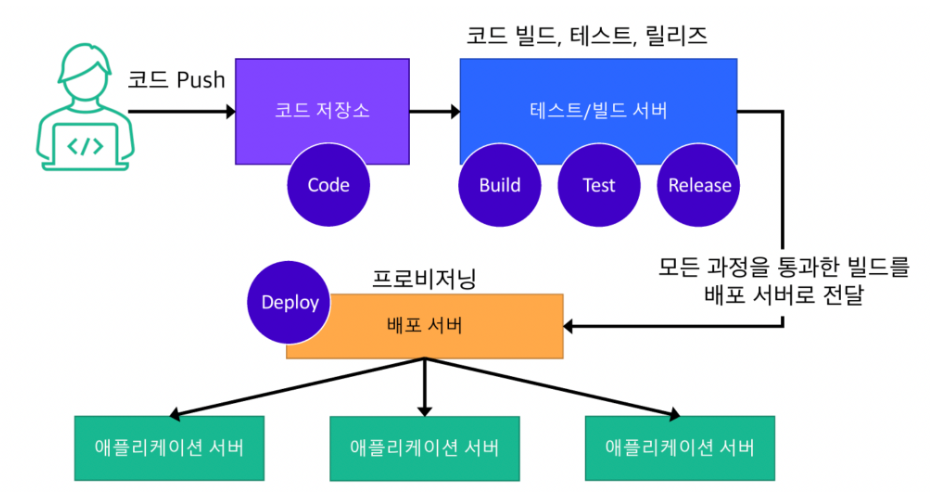
CI/CD 파이프라인을 구성하는 기본 단계와 수행 작업
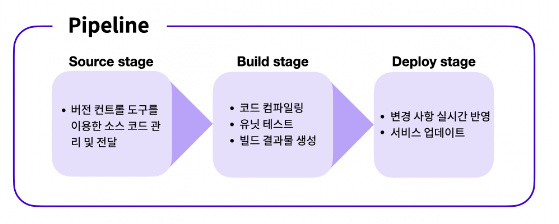
- Source 단계: Source 단계에서는 원격 저장소에 관리되고 있는 소스 코드에 변경 사항이 일어날 경우, 이를 감지하고 다음 단계로 전달하는 작업을 수행
- Build 단계: Build 단계에서는 Source 단계에서 전달받은 코드를 컴파일, 빌드, 테스트하여 가공. 또한 Build 단계를 거쳐 생성된 결과물을 다음 단계로 전달하는 작업을 수행.
- Deploy 단계: Deploy 단계에서는 Build 단계로부터 전달받은 결과물을 실제 서비스에 반영하는 작업을 수행
CI/CD 파이프라인 구성 요소 및 장점
- 빌드 (소프트웨어 컴파일)
- 테스트 (호환성 및 오류 검사)
- 릴리스 (버전 제어 저장소의 애플리케이션 업데이트)
- 배포 (개발에서 프로덕션 환경으로의 변환)
- 규정 준수 및 유효성 검사
=> 이렇게 구축된 파이프라인은 최신 버전의 소프트웨어 애플리케이션을 업데이트하고 제공하려는 일련의 처리 단계에 걸리는 시간을 수동으로 하는 것보다 더 빠르고 안정적이며 효과적으로 줄여주고 CI/CD 인프라와의 호환성과 효율성을 높여준다.
3. Github Action
Github Actions이란?
- GitHub Actions는 Github가 공식적으로 제공하는 빌드, 테스트 및 배포 파이프라인을 자동화할 수 있는 CI/CD 플랫폼
- 레포지토리에서 Pull Request 나 push 같은 이벤트를 트리거로 GitHub 작업 워크플로(Workflow)를 구성
- 워크플로는 하나 이상의 작업이 실행되는 자동화 프로세스로, 각 작업은 자체 가상 머신 또는 컨테이너 내부에서 실행
- 워크플로는
.yml(혹은.yaml) 파일에 의해 구성되며, 테스트, 배포 등 기능에 따라 여러개의 워크플로도 만들 수 있다. => 생성된 워크플로는.github/workflows디렉토리 이하에 위치
YAML
YAML(Yet Another Markup Language) 이란?
- 사람이 읽을 수 있는 데이터 직렬화 언어
- 확장자는 .yaml 혹은 .yml 확장자
JSON vs YAML
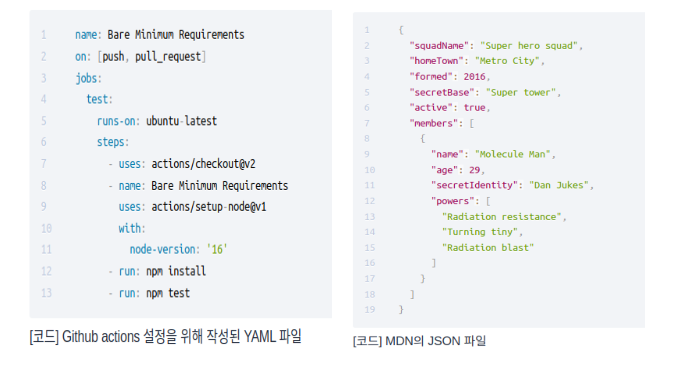
- YAML은 JSON의 상위 호환 격
- JSON 파일과 YAML 파일은 key-value 형태로 작성된 파일이며, 계층 구조를 가지는 것에는 동일
- YAML 파일은 "" (큰따옴표, double quotation marks) 없이 문자열 작성이 가능해, 설정을 위한 스펙이나 프로퍼티 값 등이 JSON 파일에 비해 한 눈에 들어온다는 점이 있다.
- 또한 JSON 파일처럼 {} 형태로 감싸줄 필요도 없기 때문에 스코프의 압박(잘못 쓰면 일일이 어디가 처음이고 끝인지 찾아야 하는 등)에서 벗어날 수도 있다.
- YAML 파일은 JSON 파일과 다르게 주석을 작성할 수 있다는 점도 굉장한 이점으로 작용
YAML 문법
-
주석, 문서의 시작과 끝
-
#: 주석 -
---: 문서의 시작 (선택사항) -
...: 문서의 끝 (선택사항) -
들여쓰기 : 들여쓰기는 기본적으로 2칸 또는 4칸을 지원, 탭 키가 아닌 스페이스 키로 들여써야 한다.
-
-
기본 표현
key: value이며,:다음에는 무조건 공백 문자가 와야한다.
-
자료형
int,string,boolean, 리스트, 매핑을 지원
-int와string타입은 스칼라(Scalar)라 부르고, 배열 혹은 리스트는 시퀀스(Sequence)라 부른다. 매핑에는 기본 표현인 key-value쌍 및 hash, dictionary가 포함
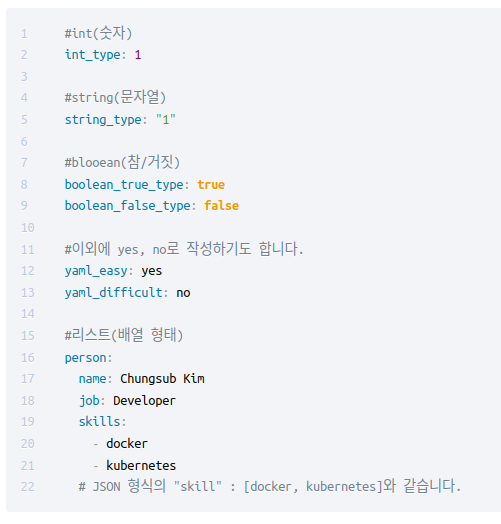
- 객체
key작성 후 두 칸을 들여써서 key-value 형태로 작성을 해주거나,key를 작성 후 중괄호({})로 한 번 묶고 key-value 형태로 작성
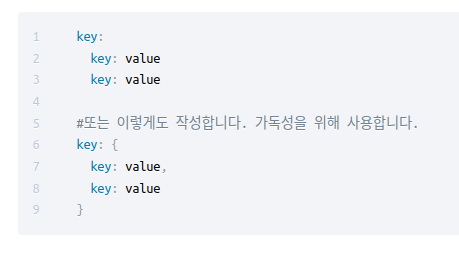
- Text
- 줄바꿈 표현(
|)과 줄바꿈 무시 표현(>)
- 줄바꿈 표현(
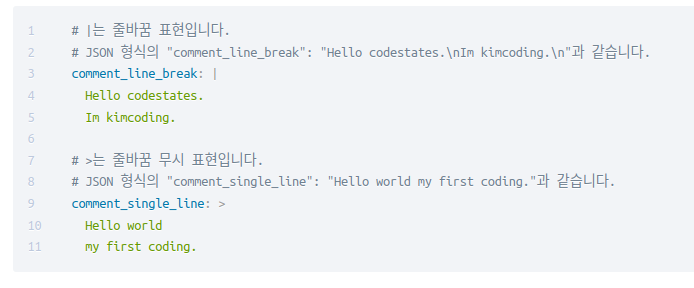
- 문자열 따옴표
- key-value 쌍에서 value에
:가 들어간 경우는 반드시 따옴표가 필요
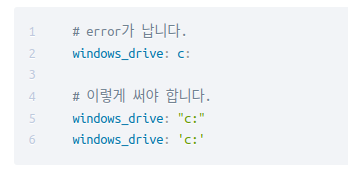
- key-value 쌍에서 value에
과제 - Github Action 실습
Github Action 튜토리얼
- 이번 튜토리얼에서는 나만의 아고라 스테이츠 서버 레퍼런스와 Github Action을 이용하여 진행
- 자신의 깃허브 계정에 새로운 리포지토리를 만든다.
=> public으로 만들어야 Github Action을 무료 - 새로운 리포지토리에 나만의 아고라 스테이츠 서버 레퍼런스 코드를 git clone해서 새로운 리포지토리를 원격 리포지토리로 등록하고, 코드를 push
=> 나만의 아고라 스테이츠 서버 레퍼런스 코드가 remote --v이 코드스테이츠이기때문에 나의 원격 리포지토리로 등록

4. action탭으로 이동해서 Github Action이 활성화되었는지 확인
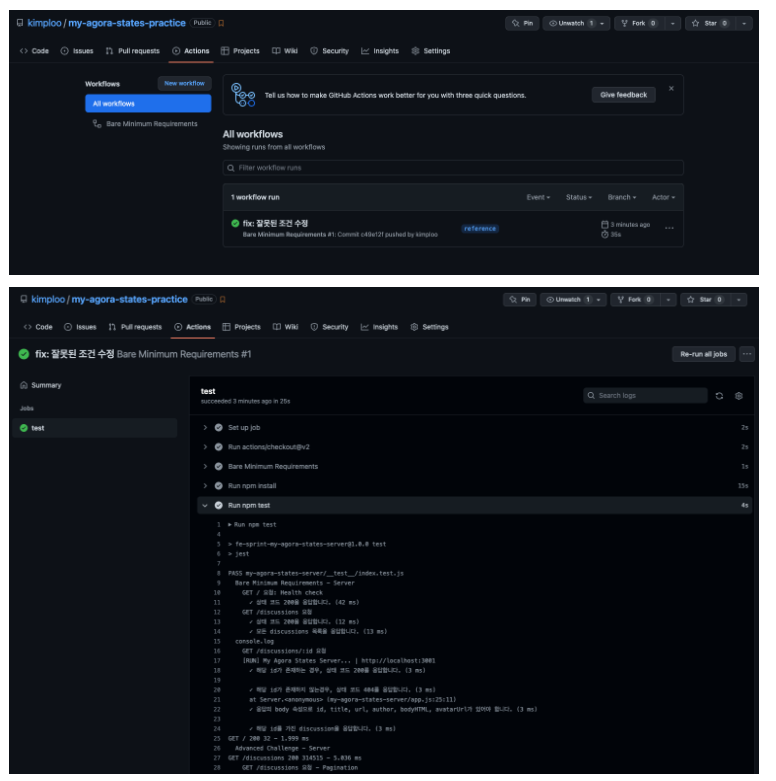
5. 리포지토리를 push하기만 했는데, 왜 작동했을까?
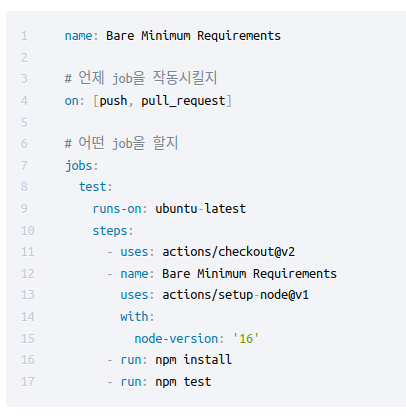
=> npm install은 빌드를 위한 준비과정,
Node.js로 만든 서버 애플리케이션은 npm으로 관련 오픈소스를 모두 깔끔하게 설치해야 작동하기 때문
=> npm test는 유닛 테스트 과정. 작성한 코드가 요구사항 충족을 위한 최소한의 조건을 만족했는지 확인
Github Action 실습( 나만의 아고라 스테이츠 서버의 클라이언트 부분을 S3로 배포 )
-
나만의 아고라 스테이츠 서버파일이 있는 내 깃허브 새로운 리파지토리에 setting => Secrets and variables => Action 들어가서
New repository secret를 선택하여 AWS KEY를 등록한다.AWS KEY를 등록시에 Name을 작성할 yml파일에 env에 설정한 변수대로 적어줘야 한다.
여기서는 AWS KEY가 두개이고, 두개의 Name은 AWS_ACCESS_KEY_ID과 AWS_SECRET_ACCESS_KEY으로 등록해야 한다. -
새로운 리파지토리에 push한 나만의 아고라 스테이츠 서버를 git clone후 vs실행후 .github/workflows/client.yml 작성
# .github/workflows/client.yml
name: client
on:
push:
branches:
- reference
jobs:
build:
runs-on: ubuntu-20.04
steps:
- name: Checkout source code.
uses: actions/checkout@v2
- name: Install dependencies
run: npm install
working-directory: ./my-agora-states-client
- name: Build
run: npm run build
working-directory: ./my-agora-states-client
- name: SHOW AWS CLI VERSION
env:
AWS_ACCESS_KEY_ID: ${{ secrets.AWS_ACCESS_KEY_ID }}
AWS_SECRET_ACCESS_KEY: ${{ secrets.AWS_SECRET_ACCESS_KEY }}
AWS_EC2_METADATA_DISABLED: true
run: |
aws --version
- name: Sync Bucket
env:
AWS_ACCESS_KEY_ID: ${{ secrets.AWS_ACCESS_KEY_ID }}
AWS_SECRET_ACCESS_KEY: ${{ secrets.AWS_SECRET_ACCESS_KEY }}
AWS_EC2_METADATA_DISABLED: true
run: |
aws s3 sync \
--region ap-northeast-2 \
build s3://fe-69-tjddmssl-s3 \
--delete
working-directory: ./my-agora-states-client
- workflow 설정시 제일 중요한건 actions/checkout 을 꼭 지정해야한다. => 하지 않는다면 해당 working-directory를 읽지 못하고 그냥 종료
aws --version$ aws --version command not found: aws=>'aws --version' 명령이 설치한 버전과 다른 버전을 반환함
=> AWS CLI를 처음 설치하거나 업데이트한 후 aws 명령을 찾을 수 없는 경우 PATH 업데이트를 인식하도록 터미널을 다시 시작해야 할 수 있다.
=> AWS CLI를 처음 설치하거나 업데이트한 후 aws 명령을 찾을 수 없다면 완전히 설치되지 않았을 수 있다.
=> 설치하는 동안 운영 체제 PATH가 업데이트되지 않음
- AWS CLI 오류 문제 해결
https://docs.aws.amazon.com/ko_kr/cli/latest/userguide/cli-chap-troubleshooting.html- aws s3 sync
- 객체 동기화
- s3 sync 명령은 버킷과 디렉터리의 콘텐츠 또는 두 버킷의 콘텐츠를 동기화
- --delete 옵션을 제공하여 원본에 없는 파일이나 객체를 대상에서 제거할 수도 있다.
aws s3 sync <source> <target> [--options]
- AWS CLI에서 Amazon S3 사용
https://docs.aws.amazon.com/ko_kr/cli/latest/userguide/cli-services-s3.html- 깃헙 액션 시크릿 정하기로 깃헙 액션에서 AWS 시크릿을 넣기
https://docs.github.com/en/actions/security-guides/encrypted-secrets#creating-encrypted-secrets-for-a-repository
- 내 리파지토리에 add ., commit후 push
client파일만 빌드후 배포할꺼지만 전체 파일을 add ., commit후 push해야 한다.
전체파일을 해도 yml파일에 working-directory: ./my-agora-states-client을 적어줬기 때문에 client만 빌드 배포됀다.
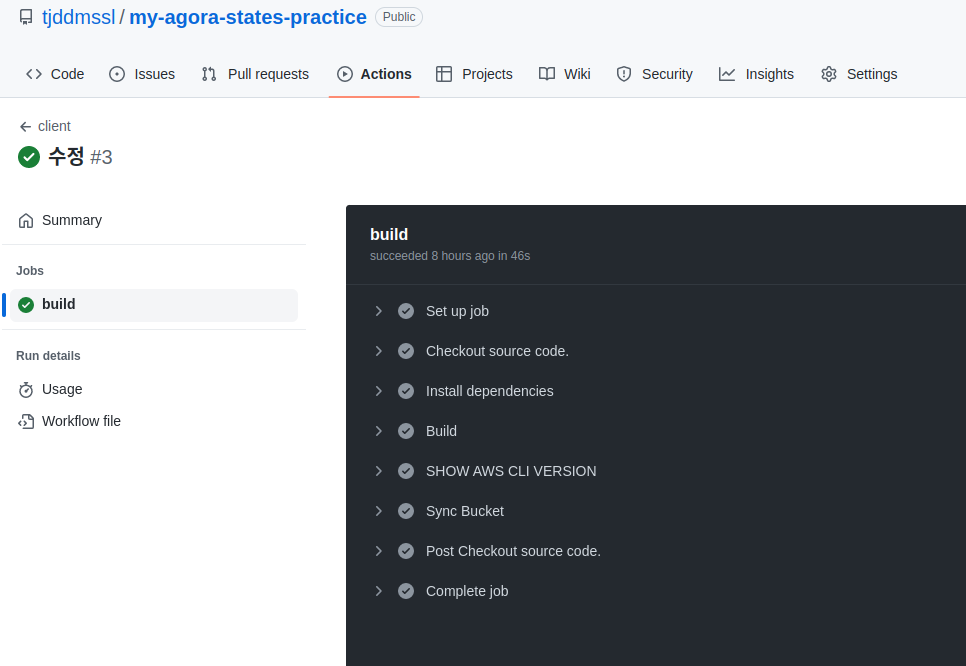
=> yml 파일에 적은데로 reference branches에 push후 잘 build돼고, build파일이 s3 버킷에 잘 전달 되었다.
-
s3에 들어가서 정적 웹 사이트 호스팅에 버킷 웹 사이트 엔드포인트로 접속
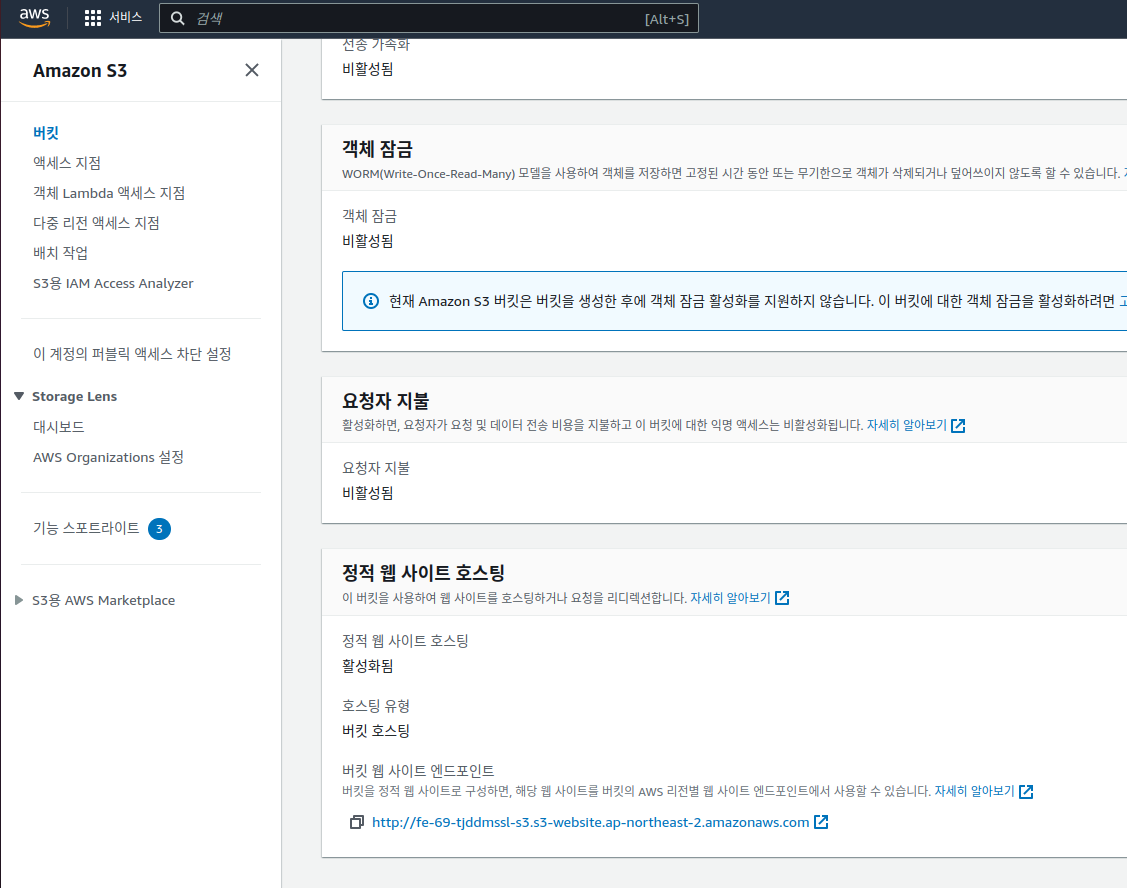
-
나만의 아고라 스테이츠 서버의 클라이언트 부분을 S3로 배포
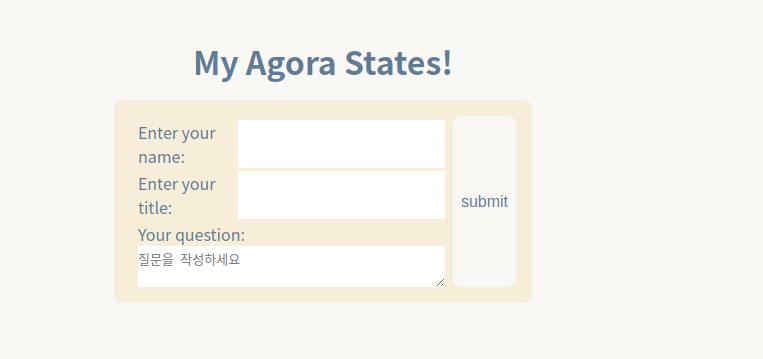
- GitHub Actions 추가 공부
https://docs.github.com/ko/actions/learn-github-actions/understanding-github-actions
